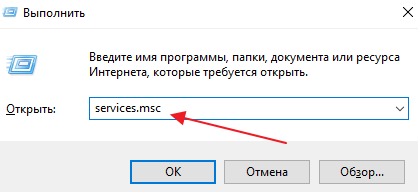Срок доставки товара в течении 1-3 дней !!!
|
|
Как провести низкоуровневое форматирование жёсткого диска? Глубокое форматирование жесткого диска
Для чего нужно низкоуровневое форматирование :: SYL.ru
Низкоуровневое форматирование представляет собой разметку жесткого диска или флеш-накопителя на сектора и дорожки с записью данных для его работы. Во время этого процесса полностью стирается вся информация, которая находилась на носителе, причем без возможности ее восстановления.
Варианты использования
Низкоуровневое форматирование флеш-накопителя или винчестера выполняют только в том случае, кода требуется не допустить утечки конфиденциальной информации, если носитель передается другим лицам. Этот процесс используют государственные, службы, работающие с информацией ограниченного доступа, либо частные структуры (для сохранения производственных и коммерческих тайн). Кроме того, низкоуровневое форматирование флешек и жестких дисков приводит к блокировке поврежденных сегментов носителя при осуществлении данного процесса. Несмотря на то что современные винчестеры могут автоматически пропускать испорченные сектора (хотя вероятность сбоя существует и у них), носители старых поколений не в состоянии этого делать. Упомянутый процесс полезно проводить с профилактической целью для обеспечения надежной работы накопителей информации.
Как провести низкоуровневое форматирование?
Этот процесс производится заводом-изготовителем жесткого диска с помощью специализированного оборудования. Полноценно осуществить его в домашних условиях практически невозможно. Однако существует программное обеспечение, которое максимально приближено к форматированию низкого уровня, чего для сохранения конфиденциальной информации, записанной на носителе, вполне достаточно. Одной из таких программ является HDD Low Level Format. С помощью нее можно провести низкоуровневое форматирование флешки или винчестера. Первым делом необходимо установить данное программное обеспечение и запустить его. Высветится окно с предложением о приобретении полной версии программы, которая, в отличие от бесплатного варианта, не имеет ограничения в скорости осуществления процесса перезаписи. Пользователю предоставляется выбор: приобрести полную версию или продолжить работать бесплатно. Далее будет предложен список носителей, которые доступны для процесса форматирования. Необходимо выбрать требуемый диск и нажать кнопку продолжения. Далее откроется окно, в котором будет отображаться информация о носителе, в том числе и процент выполнения форматирования. Высветится предупреждение о том, что все данные будут потеряны. Если пользователь соглашается с этим, то запускается процесс. После его завершения можно закрыть программу. Однако следует знать, что низкоуровневое форматирование стерло всю информацию на диске, произвело разметку секторов и дорожек, записало служебные данные, но не записало таблицы файлов, следовательно, зайти на такой носитель не получится. Для этого необходимо провести высокоуровневое форматирование. Рассмотрим, что для этого требуется.
Форматирование диска в операционной системе Windows
1. Зайти в раздел «Мой компьютер» и выбрать нужный носитель из списка. Нажать на нем правой кнопкой мышки и выбрать пункт «Форматировать».
2. В окошке с параметрами кликнуть «Начать».
3. Высветится предупреждение о потере данных. Нажимаем «Ок».
4. Начинается процесс форматирования, который закончится довольно быстро. По завершении закрываем окно. Все, устройство готово к работе.
www.syl.ru
Возвращение к жизни жесткого диска или низкоуровневое форматирование.
После нескольких установок различных версий Linux я решил отформатировать жесткий диск через стандартную утилиту FDISK. Но меня постигло разочарование оказывается после установки дистрибутива основанного на Linux я не смог отформатировать жесткий диск так как была утеряна главная загрузочная запись (MBR). Покапавшись в недрах интернета нашел довольно неплохую программу которая делает низкоуровневое форматирование жесткого диска (Low Level Format).
Как заявляют разработчики программы с помощью утилиты HDD LLF Low Level Format Tool можно отформатировать жесткие диски с интерфейсом S-ATA (SATA), IDE (E-IDE), SCSI, SAS, USB, FIREWIRE. Программа работает в следующих операционных системах MS Windows XP, Vista x32/x64, 7 x32/x62, Server 2003, 2008, 2008R2. Программа платная но есть и бесплатная версия у которой стоит ограничение по скорости в 50 MB/s. Скачать программу можно с официального сайта разработчика по адресу http://hddguru.com/software/HDD-LLF-Low-Level-Format-Tool/ на странице нужно найти версию для установки на компьютер. Смотрите скрин ниже.
Либо можно скачать программу по прямой ссылке нажав сюда. После установки программы на компьютер запустим ее и посмотрим что у нас получилось. Должно отрыться главное окно программы с выбором накопителей как на картинке ниже.
Здесь нам нужно выбрать накопитель которому будем делать низкоуровневое форматирование. У меня это верхний Western Digital емкостью 120 гигабайт. Кликнем на него мышкой и нажмем на Continue>>> . Теперь нам нужно в верхних вкладках перейти на среднюю с надписью LOW-LEVEL FORMAT.
Запомните что низкоуровневое форматирование навсегда стирает все данные на диске и восстановить их будет невозможно.
После нажимаем на большую кнопку FORMAT THIS DEVICE . Нам еще раз выдают предупреждение что после операции форматирования все данные будут утеряны.
Соглашаемся нажав на Yes и у нас начался процесс форматирования.
После того как процесс форматирования закончится нам выдадут предупреждение что необходимо провести разметку диска и отформатировать на разделы. Об этом читайте статью.
Таким образом после проделанных нами всех этих действий мы получим почти как с завода жесткий диск и можно его и дальше использовать установив любую операционную систему.
Хочу еще заметить что программа так же может форматировать и карты памяти и флешки.
www.jaans.ru
Софт и интернет - HDD Low Level Format Tool или полное форматирование hdd.

Всех приветствую :) В данном опусе, хочу поделится впечатлением о работе программы HDD Low Level Format Tool. Думаю многие пользователи, как опытные так и новички, сталкивались с бэдами на жестких дисках. И так приступим, в данном материале мы с вами пошагово рассмотрим работу, названной выше программы и удаление ею программных бюдов с используемого мною винчестера. Речь в статье будет идти о домашней лицензии данного ПО и "правке" ею smart-a винчестера фирмы WD модель velociraptor 600Gb.
Прежде чем начать описание работы программы, хочу сказать следующие банальные и простые вещи: В любом деле руки должны быть прямыми, а извилины кривыми, а не наоборот. Сия фраза означает, что автор снимает с себя какую-либо ответственность за ваши неверные действия. Неверное использование программы, после прочтения данного материала, - это ваши безграмотные действия и автор сего опуса, снимает с себя всю ответственность. Решение использовать данное ПО - это ваш выбор.
Ну вот теперь приступим :) В первую очередь хочу написать, что может программа HDD Low Level Format Tool по словам производителя, и так рассмотрим функционал программы и прочее.
Поддерживаемые интерфейсы: sata, ide, sas, scsi, usb и firewire.
Поддерживаемое оборудование производителей: Maxtor, Hitachi, Seagate, Samsung, Western Digital, Toshiba, Fujitsu, IBM, Quantum и многое другое, не перечисленное тут.
Также программа поддерживает работу с картами памяти: SD, MMC, MemoryStick and CompactFlash.
Совместимость с OS: MS Windows XP, Vista x32/x64, 7 x32/x64, 2003 Server, 2008, 2008R2
Я описываю версию для личного/домашнего использования, программа была установлена на PC с OS win8 и на нем же производились все действия, что будут описаны мною в дальнейшем.
Также со слов производителя: Программа полностью уничтожит ваши данные, проводит низкоуровневое форматирование , также позволяет изменять размер накопителя в пределах до 281 474 976 710 655 байт. Поддерживает работу с внешними устройствами через интерфейсы USB и Firewire. Присутствует возможность использования UltraDMA режима.
Сразу хочу уточнить, что программа выполняет полное форматирование, но это не низкоуровневое форматирование как утверждает производитель. Так как низкоуровневое форматирование, выполняется при разметке винчестера производителем. Сомневающимся советую почитать про форматирование диска на wikipedia.
Также разработчик в лице HDDGURU предлагает использовать данное ПО для ниже следующих задач, и мои комментарии написанные курсивом к некоторым из пунктов.
- При использовании нового накопителя отдельно от компьютера и он оказался неподготовленным к работе. Сарказм.- При сбое в нулевой дорожке, вызывающей проблемы при загрузке c жесткого диска, но диск при этом в нулевой дорожке, вызывающий проблемы при загрузке c жесткого диска, но сам диск при загрузке c дискеты доступен, при загрузке c дискеты. Видимо речь про установочный диск с OS, либо live cd- При появлении сообщений об ошибках при записи информации на диск (другой причиной этой неполадки могут быть неисправный разъем или кабель). От себя добавлю, что причиной может быть и блок питания.- При использовании в новом PC винчестера от старого системного блока. Веселый пункт позиционирования своего ПО.- Диск работал в другой OS или имеет файловую систему, которую не поддерживает текущая OS. Тоже довольно странный пункт.- Если диск вышел из строя и перестал нормально функционировать, все попытки и методы восстановления не дают положительных результатов. Тоже интересный пункт, я даже не побоюсь сказать, что сей пункт вообще бредовый.- При использовании диска с контролером другого типа. В противном случае могут возникнуть проблемы при обращении к жесткому диску. Не менее странный пункт, также как и все, что перечислено выше.
Внимание: При форматировании hdd, флешки и т.д. программой HDD Low Level Format Tool данные востановить будет не возможно!
Ну что же, вот и пришла наконец-то пора запустить нашу маленькую, но удаленькую программу :)


На первом скриншоте выше, вы видите основное окно программы, в нем можно выбрать необходимый носитель, клик по адресу открывает браузер и приводит на страницу разработчика, клик по надписи "Open Disk Management Console" открывает управление дисками OS. Мною специально были подключены к PC usb флешка и hdd форм-фактора 2,5 дюйма 1Tb, диск был подключен через адаптер sata->usb. Сразу хочу внести ясность, что используя данную программу, smart параметры накопителя подключенного по usb посмотреть в большинстве случаев не возможно. На втором скриншоте, вы можете видеть окно программы которое появляется после выбора накопителя, в данном окне/интерфейсе мы наблюдаем три активных вкладки:
Device details - это сведения о выбранном устройстве. Low-Level Format - что переводится как: Низкоуровневое форматирование, и это основное окно непосредственно запуска форматирования носителя.Smart - что такое smart.
Также в основном окне программы, в котором мы запускаем форматирование есть пункт: Perform quick wipe(just remove partitions and MBR) - сие означает в вольном переводе, что поставив галочку вы удалите разделы и MBR.
И так, при очередной проверке SMART параметров, на одном из жестких дисков были выявлены бэды, но к моему везению они были программными. Смотрите скриншот.

Запускаю программу.

Выбираю нужный накопитель и подтверждаю.

Процесс пошел :) Тут немного хочу остановится и заострить ваше внимание на том, что вы увидите на скриншотах ниже. На нескольких скринах будет начало процесса форматирования и его последующие стадии. А внимание ваше хочу обратить на скорость выполнения операции форматирования, при использовании бесплатной версии данной программы скорость будет всегда равна: 50Мбит/с.

Форматирование подходит к завершению :)

Ну вот и финиш :)

И так по завершении форматирования, я запустил программу crystaldiskinfo и увидел, что не все бэды "убраны", но это не беда, т.к. данное ПО я использовал неоднократно, я знал чтоб увидеть достоверную картину нужно инициализировать диск в OS и возможно перезагрузить PC.

Далее я зашел в управление компьютером - управление дисками, для того чтоб инициализировать hdd после полного форматирования.

Перезагружаю PC и вижу :)

Ну вот и подошел к логическому завершению сей опус :)
Выражаю благодарность Администрации Клуба Экспертов, за возможность размещения контента и стимуляцию для написания такового.
PS С запятыми постарался не грубить по просьбе читателей, а вот что получилось со стилистикой, судить уже не мне, но заранее приношу искренние извинения, т.к. сочинительством особо не владею и вспоминая школьные годы, все наверное помнят, - сегодня пишем сочинение на тему: как я провел лето, так под конец этого сочинения, я уже писал как мой дед в 45м пер на всех парах, на своем паравозе на Берлин...
PSS Комментарии по существу вопроса приветствуются :) Коменты типа: писала школота, и другая чушь будут удаляться.
22 июля 2013 г. 03:3172931
66club.dns-shop.ru
Низкоуровневое форматирование жесткого диска - 3 способа

Зачастую, при возникновении каких-либо неисправностей в работе жесткого диска, можно потерять всю имеющуюся на нем информацию. Оптимальным решением для спасения важных данных может стать низкоуровневое форматирование диска.
Читайте также:Как отформатировать жёсткий дискКак разбить жёсткий диск на разделы
Форматирование на низком уровне осуществляется производителем при изготовлении винчестера. Процедуру, которая описывается в этой статье скорее можно назвать «псевдо» форматированием, так как настоящую низкоуровневую процедуру выполнить в домашних условиях просто не представляется возможным.
Осуществив этот процесс, есть возможность исправить программные ошибки и убрать с ПК вирусное ПО. Также форматирование пригодится при продаже ПК, чтобы будущий владелец не смог воспользоваться информацией хранившейся на компьютере.
Как сделать низкоуровневое форматирование
Существует перечень программ, которые способны выполнить низкоуровневое форматирование. Некоторые из них подходят только для конкретной марки жесткого диска, а другие универсальные и дают возможность работать с оборудованием любых производителей. В этой статье будут рассматриваться программы, которые являются абсолютно бесплатными и с легкостью справятся с необходимой процедурой.
Вам может быть интересно:Как сделать форматирование через BIOSУправление дисками в Windows
Способ 1: HDDLLFT
Это приложение подходит для любых жестких дисков, единственное условие корректной работы программы – наличие установленной ОС Windows.
- Скачайте утилиту с интернета и инсталлируйте ее на ПК.
- После запуска программы высветится окно с предложением выбрать режим работы, а также приобрести платную версию приложения.
- Выберите пункт «Continue for free». Это даст вам возможность использовать необходимый функционал совершенно бесплатно.
- В открывшемся перечне укажите диск, который подлежит форматированию, и кликните на кнопку «Продолжить».
- В следующем окне необходимо зайти во вкладку «Low level Format», после чего нажать на кнопку «Format this device».
- Вам осталось только подтвердить форматирование, после чего процедура запустится в автоматическом режиме.



Способ 2: SeaTools DOS
Основное отличие этой утилиты от аналогов – возможность создать ее образ на каком-либо стороннем накопителе. Это немаловажная деталь, которая очень пригодится пользователям, функционал системы которых работает с ошибками.
- Перенесите программу на диск или флешку и вставьте ее при запуске в ПК.
- Автоматически откроется главное окно приложения. Обратите внимание на то, что во вкладке Language есть возможность выбрать русский язык.
- В «Списке накопителей» укажите диск, который подлежит форматированию.
- Нажмите на пункт «Дополнительные настройки». Он находится в верхнем трее основного окна.
- Последний шаг – кликните на кнопку «Стереть все», после чего дождитесь завершения процедуры форматирования.

Способ 3: Windows Data Lifeguard Diagnostics
Благодаря этому приложению можно сделать низкоуровневое форматирование жестких дисков WD.
- Скачайте программу и установите ее на компьютер.
- После запуска утилиты в ее главном окне укажите необходимый диск.
- Кликните на клавишу «Test».
- Теперь необходимо перейти на вкладку «Select an option» и нажать на пункт «Erase». В более старых версиях программы он может иметь другое название — «Write zeros».
- Дайте согласие на запуск процедуры форматирования, кликнув «Start».
- В следующем окне нужно выбрать нижнее значение – «Полное стирание», и нажать «ОК».


Как вы смогли убедиться, процедура низкоуровневого форматирования достаточна проста. Практически все известные программы работают по схожему принципу, и освоить их не составит никаких проблем. Главное помнить, что универсальные программы совершенно не обязательно окажутся хуже, чем предложенные утилиты конкретного производителя.
public-pc.com
Низкоуровневое форматирование жесткого диска

data-ad-client="ca-pub-3158720937153219"data-ad-slot="6358577375">
Доброго времени суток, рад видеть вас на своем сайте! Сегодня довольно интересная тема, которая актуально и может понадобиться вам в дальнейшем при эксплуатации жесткого диска — это низкоуровневое форматирование. Для низкоуровневого формата жесткого диска воспользуемся специальной программой.
Для чего нужно низкоуровневое форматирование жесткого диска
Итак, что же из себя представляет низкоуровневое форматирование жесткого диска, и зачем же это нужно:
- Удаление всей информации без возможности восстановления. Внимание все ранее удаленные файлы с жесткого диска с большой вероятностью можно вернуть, даже после обычного форматирования можно восстановить фотографии и другие личные документы. Поэтому если хотите продать жесткий диск, то рекомендуюм сделать низкоуровневое форматирование. Что бы полностью удалить конфиденциальную информацию без возможности восстановления.
- Разметка битых секторов в неиспользуемый раздел. Если ваш жесткий диск трещит, не сразу определяется, и попросту глючит, то низкоуровневый формат может вам помочь. Он отметит плохие сектора, и они в дальнейшем не будут использоваться в системе.
- Профилактика при покупке жесткого диска, если вы недавно купили жесткий диск, то рекомендую вам тоже сделать низкоуровневый формат.
Вот и разобрались в плюсах такого метода форматирования, а как делать его правильно, и какая программа нам поможет, скоро узнаем! Неважно какой марки жесткий диск: Seagate, WD, Samsung или любой другой — низкоуровневое форматирование проходит одинаково удачно.
Как узнать стоит ли делать его делать
Для проверки и диагностики битых секторов используют программу Victoria. С помощью нее можно узнать о текущем состоянии жесткого диска. Скачать ее можно здесь.
Внимание! Если у вас один HDD и на ней система, то это операция опасно! Вплоть до вывода HDD из строя. Более подробно здесь.
Программа для правильного низкоуровневого форматирования жесткого диска
Использовать программу будем HDD Low Level Format Tool название говорит само за себя — это программа разрабатывалась только для низкоуровневого форматирования жесткого диска под Windows, скачать ее можно ниже:
Скачать программу для низкоуровневого форматирования
Программа не требует установки, после ее запуска она готова к работе, язык интерфейса — на английском, но пользоваться ей очень просто. Я написал подробную инструкцию с картинками, так что точно разберетесь.
data-ad-layout="in-article"data-ad-format="fluid"data-ad-client="ca-pub-3158720937153219"data-ad-slot="2288019166">
1. Запускаем программу и выбираем жесткий диск, который нужно отформатировать, нажимаем «Continue >>>»
 2. Заходим во вторую вкладку «LOW — LEVEL FORMAT», не забываем ставить галочку, и нажимаем «FORMAT THIS DEVICE»
2. Заходим во вторую вкладку «LOW — LEVEL FORMAT», не забываем ставить галочку, и нажимаем «FORMAT THIS DEVICE»
 3. Появиться предупреждение, о том что вся информация на диске будет утеряна, соглашаемся на формирование.
3. Появиться предупреждение, о том что вся информация на диске будет утеряна, соглашаемся на формирование.
 Внимание не трогайте жесткий диск во время форматирования, дождитесь конца операции.
Внимание не трогайте жесткий диск во время форматирования, дождитесь конца операции.
Процесс форматирования показан на индикаторе. Надо чуть-чуть подождать и все будет готово!
 После завершения форматирования индикатор поменяет цвет, операция завершена. Вот и все! Мы сделали низкоуровневое форматирование жесткого диска.
После завершения форматирования индикатор поменяет цвет, операция завершена. Вот и все! Мы сделали низкоуровневое форматирование жесткого диска.
 Внимание! Вы делайте дефрагментацию на компьютере? Не знаете, что это такое читаем: дефрагментация диска — разгоняем жесткий диск!
Внимание! Вы делайте дефрагментацию на компьютере? Не знаете, что это такое читаем: дефрагментация диска — разгоняем жесткий диск!
Еще кое-что важное, чистим жесткий диск от мусора, как я удалил 20 гигов лишнего хлама на жестком, читаем тут.
Самое популярное:
- Panda Free Antivirus 2015 - бесплатный защитник для компьютера.
- Установить флеш плеер на компьютер - ускоряем браузер и загрузку видео онлайн.
- Скачать стандартные игры Windows 7 - лучшие мини-игры для вашего компьютера.
www.burn-soft.ru
Низкоуровневое форматирование жесткого диска
Процесс низкоуровневого форматирования заключается в том, что на поверхность жёсткого диска наносятся сектора и дорожки. Таким образом, на магнитную поверхность наносятся сервометки, которые используются для позиционирования головок диска в качестве служебной информации. Осуществляется этот процесс на специальном оборудовании серворайтере.

Причины форматирования диска на низком уровне
В домашних условиях провести полноценное низкоуровневое форматирование жесткого диска практически невозможно. Поэтому принято считать, что такое специфическое мероприятие производится единожды на заводе производителе. Но для того чтобы имитировать этот процесс дома, существует множество разных способов, например, провести операцию из под DOS, с помощью установочной флешки или произвести обработку специальной программой.
Но прежде чем искать для себя наиболее приемлемый способ, который может сделать домашнее низкоуровневое форматирование, необходимо определить основные причины для его проведения:
- Предотвращение утечки важной или секретной информации. Этот процесс полностью уничтожает всю информацию, содержащуюся на устройстве, в то время как обычное удаляет данные лишь с первого сектора.
- Блокировка секторов винчестера, которые были подвержены повреждениям. Сделать повреждения могут удары, механическое или температурное воздействие. На повреждённые участки информация не сохраняется.
Работа с вспомогательной программой
Для того чтобы сделать такую операцию проще можно скачать программу, которая носит такое название HDD LOW LEVEL FORMAT TOOL. Эта утилита используется не только для форматирования винчестеров. Она также работает с различными интерфейсами и ней можно удалять информацию с флешки. Работает эта программа по следующей схеме:
- Необходимо запустить программу и в появившемся окне отметить Continue for free.
- После этого появится ещё одно окно, в котором будет список со всеми устройствами.
- Когда диск выбран, окно сменится и в нём появится информация. Для низкоуровневого форматирования нужно сделать выбор FORMAT THIS.
- Теперь утилита запустит процесс, но перед ним выдаст сообщение, которое напомнит пользователю о безвозвратности данных. Для продолжения нужно согласиться.
- После низкоуровневого форматирования необходимо сделать обычное (быстрое) через «Мой Компьютер» и выбрать там тип файловой системы.
Форматирование с помощью популярной утилиты Victoria
Кроме программы узкой спецификации, для того чтобы провести форматирование низкого уровня можно использовать утилиту с более широким спектром действия. Одной из таких утилит является Victoria. Возможности Victoria довольно обширны и одной из способностей является низкоуровневое форматирование.
Работать с Victoria можно несколькими способами, а именно загружать с диска, дискеты, флешки или же скачать и установить непосредственно на винчестер компьютера. Для того чтобы пользоваться первыми тремя способами, на накопителях нужно создать загрузочный пакет файлов, который запускается на компьютере под DOS.
Для работы Victoria в имеющейся операционной системе необходимо сначала скачать программу с официального сайта. Для установки программы на устройство нужно запустить от имени администратора файл victoria43.exe.
В открывшемся окне появятся несколько вкладок, в которых программа анализирует все имеющиеся жёсткие диски. Но для того чтобы безвозвратно удалить данные программой victoria, на винчестере для начала нужно выявить участки, которые были повреждены. В этом может помочь вкладка «Тест». Сканирование выявит повреждённые сектора, а чтобы избавиться от них необходимо запустить повторное сканирование, но при этом установить режим Запись (Write). В утилите Victoria этот режим отвечает за безвозвратное удаление (затирание) информации.
Удаление данных через DOS
Но для того чтобы отформатировать винчестер на низком уровне необязательно должна использоваться посторонняя программа со сложным управлением. Это можно сделать и через DOS — с помощью установочного диска с операционной системой.
- Если у вас в наличии загрузочный диск с Windows XP, для начала запускаем его установку. В процессе установки будут предложены все жёсткие диски и их разделы, которые можно отформатировать в DOS-режиме.
- При установке системы с загрузочного диска с ОС Vista дождёмся, когда система предложит выбор диска или его раздела. После нужно вызвать окно «Настройка диска».
- Если нет необходимости менять файловую систему и прочие настройки hdd можно нажать кнопку «Форматировать».
Когда форматирование в режиме DOS будет окончено, система оповестит пользователя и компьютер нужно будет перезагрузить.
К низкоуровневому форматированию необходимо подойти ответственно, чтобы не навредить системе. При этом неважно как именно будет проводиться операция через DOS, с флешки или при помощи программы. К тому следует помнить, что такой процесс полностью и безвозвратно удаляет всю информацию, накопившуюся на винчестере, поэтому перед началом стоит сохранить образ диска для быстрого восстановления.
instcomputer.ru
Низкоуровневое форматирование жесткого диска

Около месяца назад, мы отвечали на вопросы как полностью отформатировать жесткий диск и как отформатировать жесткий диск в FAT32, а сегодня расскажем, как выполнить низкоуровневое форматирование. Низкоуровневое форматирование – это операция (заполнение всего пространства жесткого диска нулями), которая выполняется в случаях, если обычное высокоуровневое форматирование (создание главной загрузочной записи и таблицы разделов) не приводит к нужному результату. Низкоуровневое форматирование жесткого диска выполняется по следующим причинам:
- Нужно удалить вирус, прописавшийся в загрузочном секторе;
- Нужно очистить все следы предыдущей операционной системы, чтобы после переустановки лишние файлы не мешали нормальной работе ОС;
- Нужно со стопроцентной надежностью стереть конфиденциальную информацию: высокоуровневое форматирование не удаляет файлы с диска, поэтому их легко можно восстановить в дальнейшем при помощи специальных программ;
- Нужно подготовить новый жесткий диск к работе: рекомендуется выполнить низкоуровневое форматирование для недавно приобретенного винчестера в качестве профилактики;
- Нужно обнаружить и заменить поврежденные сектора накопителя. Проведя операцию форматирования, можно отметить нечитаемые сектора, чтобы они в дальнейшем не использовались винчестером и не тормозили его работу.
В этой статье приведен один из самых простых способов, как сделать низкоуровневое форматирование жесткого диска. Нужно учесть, что после выполнения этой операции восстановить стертые файлы уже не удастся, так что стоит сделать резервные копии важных данных. Наиболее распространенная и удобная программа для низкоуровневого форматирования жесткого диска называется HDD Low Level Format Tool. Эта утилита не требует установки, работает с различными интерфейсами подключения (SATA, IDE, USB, SCSI, Firewire), умеет форматировать флеш-карты, надежно удаляет все данные с накопителя без возможности восстановления MBR (таблицы разделов и каждый байт информации). Ниже доступна ссылка на скачивание данной программы.
Скачать HDD Low Level Format Tool

После скачивания и запуска программы откроется главное окно, в котором будет приведен список накопителей, подключенных к компьютеру. Здесь нужно выбрать тот жесткий диск, для которого будет проведено низкоуровневое форматирование, и нажать кнопку Continue.
 Откроется следующее окно, в котором необходимо перейти на среднюю вкладку и нажать кнопку Format This Device.
Откроется следующее окно, в котором необходимо перейти на среднюю вкладку и нажать кнопку Format This Device.

Программа потребует подтверждения выполнения операции и напомнит о том, что этот способ форматирования безвозвратно уничтожит все данные, находящиеся на накопителе. Следует подтвердить операцию, после чего начнется процесс низкоуровневого форматирования.


После завершения этой операции нужно создать разделы на винчестере и отформатировать их под одну из файловых систем. В результате пользователь получит абсолютно пустой жесткий диск без каких-либо следов посторонних файлов и вирусов. Использование программы HDD Low Level Format Tool – удобный, но не единственный способ проведения низкоуровневого форматирования. Многие производители винчестеров выпускают фирменные утилиты для работы с накопителями. Например, низкоуровневое форматирование жесткого диска Seagate выполняется при помощи программы SeaTools, которая записывается на загрузочный диск или флешку и выполняет процедуру стирания всей информации с винчестера. Также за неимением специальных программ можно воспользоваться средствами BIOS некоторых систем, однако этот способ не всегда бывает эффективным. Низкоуровневое форматирование жесткого диска – идеальный способ полного очищения накопителя от информации. Благодаря современным специальным утилитам эта операция выполняется очень быстро и просто, поэтому справиться с ней сможет даже неопытный пользователь.
harddiskdrive.ru